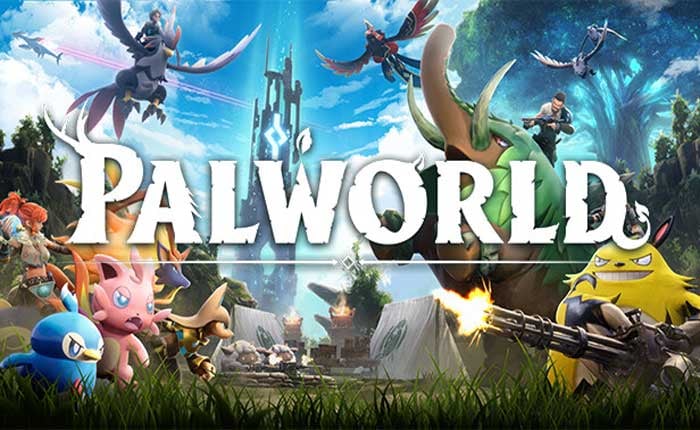
Palworldセッション検索エラーの問題に直面していますか? 「はい」の場合、ここは正しい場所ですので、心配する必要はありません。
Palworld は、マルチプレイヤーのオープンワールド サバイバルおよびクラフト ゲームで、100 種類を超えるさまざまな生き物と友達になり、収集することができます。 「仲間たち」 豊かで広大な世界の中で。
仲間を戦わせたり、建築させたり、農業をさせたり、工場で働かせたりすることができます。
世界を探索し、新しい仲間を捕まえ、他のプレイヤーと戦うこともできます。
Palworld は、モンスターの捕獲、サバイバル、基地建設の要素をユニークでエキサイティングな方法で組み合わせたゲームです。
しかし、多くのユーザーが Palworld セッション検索エラーに直面していますか? 「はい」の場合は、ご心配なく。
このガイドでは、問題を解決するために実行できる効果的な解決策をいくつか紹介します。
Palworldセッション検索エラーを修正する方法
問題を解決するために実行できる手順は次のとおりです。
インターネット接続を確認します。
インターネット接続が安定していることを確認してください。
Wi-Fi を使用している場合は、信号が強く安定しているかどうかを確認してください。
Wi-Fi ルーターの近くに移動するか、有線接続にイーサネット ケーブルの使用を検討してください。
モデムとルーターの電源を入れ直します。 電源からプラグを抜き、約 30 秒待ってから再び差し込みます。
これは、接続を更新し、問題を解決するのに役立ちます。
ゲームを再起動します。
ゲームを完全に終了し、再起動します。
この簡単なアクションで、多くの一時的な問題を解決できます。
ゲームを再起動すると、一時データがクリアされ、ネットワーク接続が更新され、問題の原因となっている可能性のある軽微な問題に対処できます。 「セッション検索エラー」
従う必要がある手順は次のとおりです。
- ゲームを完全に閉じて、Steam を終了します。
- サーバーが更新されるまで少なくとも 5 分間待ちます。
- Palworld を閉じたら、コンピュータを再起動します。
- これにより、新たなスタートが保証され、ゲームに影響を与える可能性のある一時的な問題を解決するのに役立ちます。
- コンピューターが再起動したら、Steam を起動し、ゲームを再度開始します。
- オンライン セッションを作成または参加して、機能するかどうかを確認してください。
問題が一時的なものである場合は、ゲームを再起動するとコンピューターが解決する可能性があります。
ゲームを更新します。
Palworld の最新バージョンがインストールされていることを確認してください。
開発者はバグに対処し、安定性を向上させるためにアップデートをリリースします。
Steam プラットフォームでゲームを更新する方法は次のとおりです。
- コンピューターで Steam クライアントを起動します。
- Steam ライブラリのゲームのリストで Palworld を見つけます。
- ライブラリ内の Palworld タイトルを右クリックします。
- コンテキスト メニューから、 “プロパティ。”
- 「プロパティ」ウィンドウで、 「アップデート」 タブ。
- を確認してください。 “自動更新” オプションが設定されています。
- これにより、新しいパッチまたはバージョンがリリースされたときにゲームが自動的に更新されるように設定されます。
- Steam クライアントを閉じて再起動します。
これにより、保留中の更新が確実に適用されます。
アップデート後、再度パルワールドを起動し、正常に動作しているか確認してください。 「セッション検索エラー」 解決されます。
ゲームファイルを確認します:
Steam などのプラットフォームを使用している場合は、ゲーム ファイルの整合性を確認するオプションがある場合があります。
これにより、問題の原因となっている可能性のある破損したファイルを修正できます。
Steam でゲームファイルを確認する方法は次のとおりです。
- コンピューターで Steam アプリケーションを起動します。
- に移動します。 “図書館” Steamインターフェースのタブ。
- ゲームのリストで Palworld を見つけます。
- ゲーム ライブラリ内の Palworld エントリを右クリックして、コンテキスト メニューを開きます。
- コンテキスト メニューで、 をクリックします。 “プロパティ” 一番下にあります。
- 「プロパティ」ウィンドウで、 「ローカルファイル」 タブ。
- というオプションを探してください 「ゲームファイルの整合性を検証する」。
- このオプションをクリックします。
- Steam は、ゲーム ファイルをサーバー上のファイルと比較することで、その整合性をチェックします。
- Steam は欠落または破損したファイルをダウンロードするため、このプロセスには時間がかかる場合があります。
検証プロセスが完了すると、Steam にはファイルが見つからないか破損していないかを示すメッセージが表示されます。
問題が見つかった場合、Steam は問題のあるファイルを再ダウンロードして置き換えようとします。
検証が完了したら、Palworld を再起動し、セッション検索エラーの問題が継続するかどうかを確認します。
サポート問い合わせ先:
問題が解決しない場合は、ゲームの公式 Web サイトまたはサポート チャネルで報告された問題や解決策を確認してください。
ゲームのカスタマー サポートに連絡して支援を求めることも検討してください。
